Exibe tela para consulta da evolução dos saldos bancários durante o processo de conciliação, totalizando todos os registros com match para conciliação (Todos registros contidos em "Dados da Conciliação"). 
Exemplo de composição de Saldo:
Na data do dia 19/12/2024 "FINA380 Conciliação Manual" - Tenho dois títulos a receber com status baixados
FINA040 - Titulo A001 a receber no valor R$ 1.000,00 FINA040 - Titulo A002 a receber no valor R$ 200,00 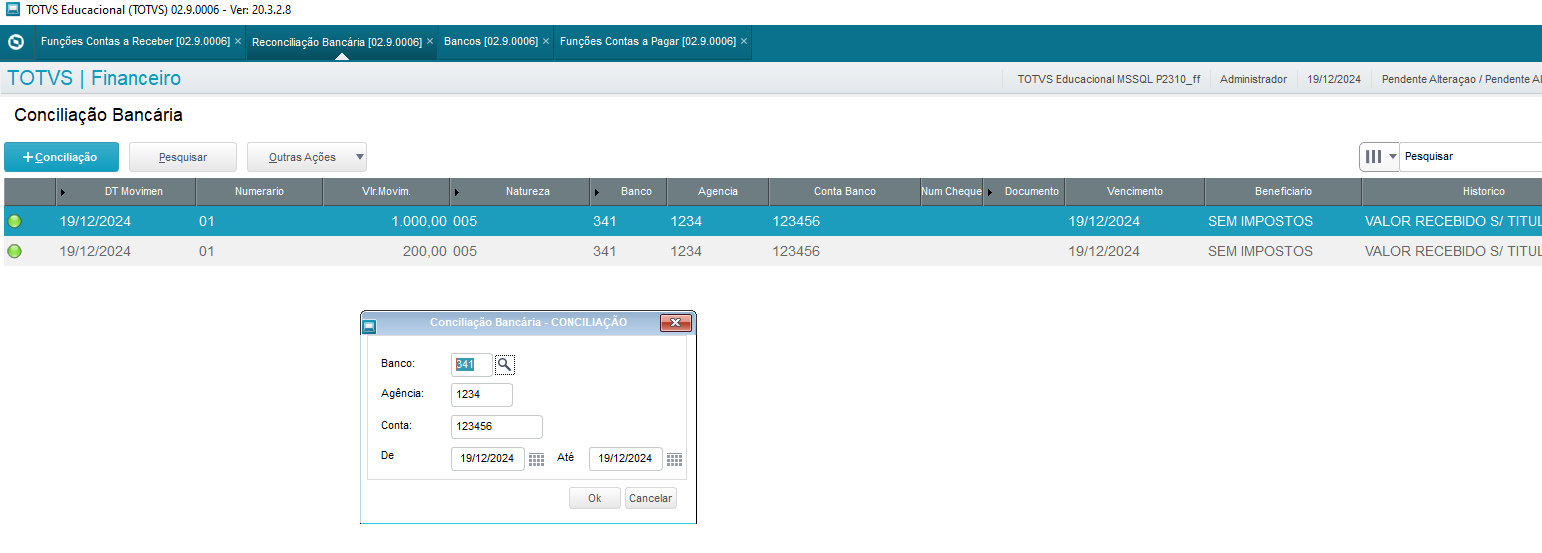
Podemos ver que temos: Saldo Atual (Bancário) = R$ 1.200,00 Saldo Atual (Conciliado) = R$ 1.000,00 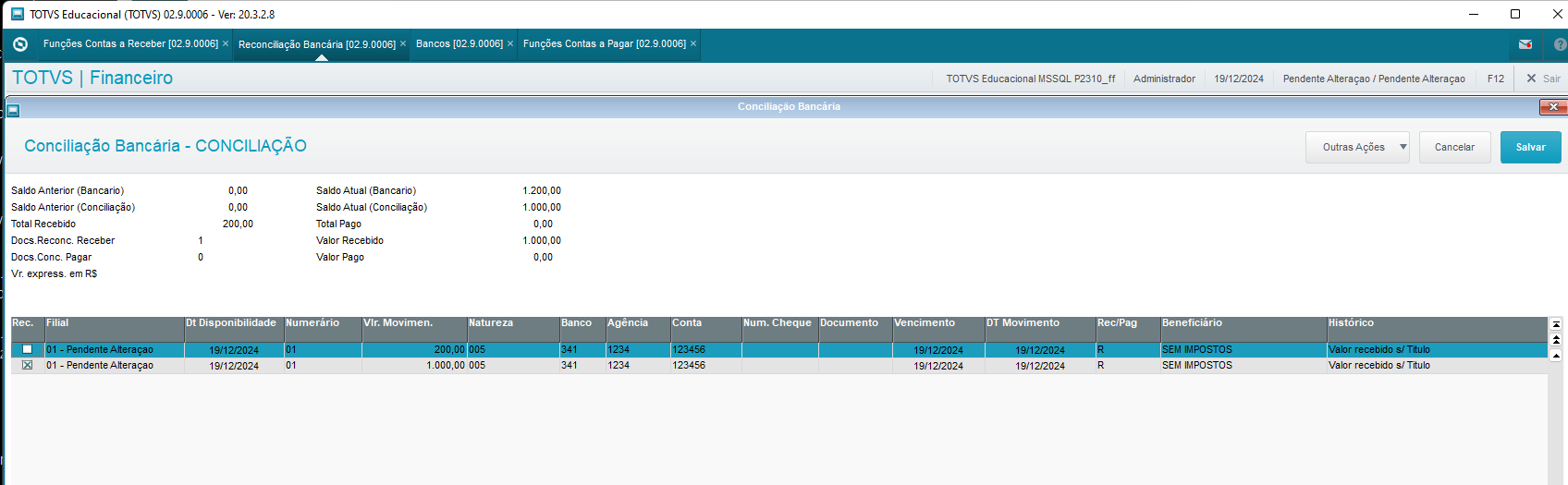
Então efetuamos a migração para o "CTBA940 - Novo Conciliador Contábil"
Na data do dia 20/12/2024 FINA050 - Inclui um título de número A003 a pagar no valor R$ 50,00 com status baixado
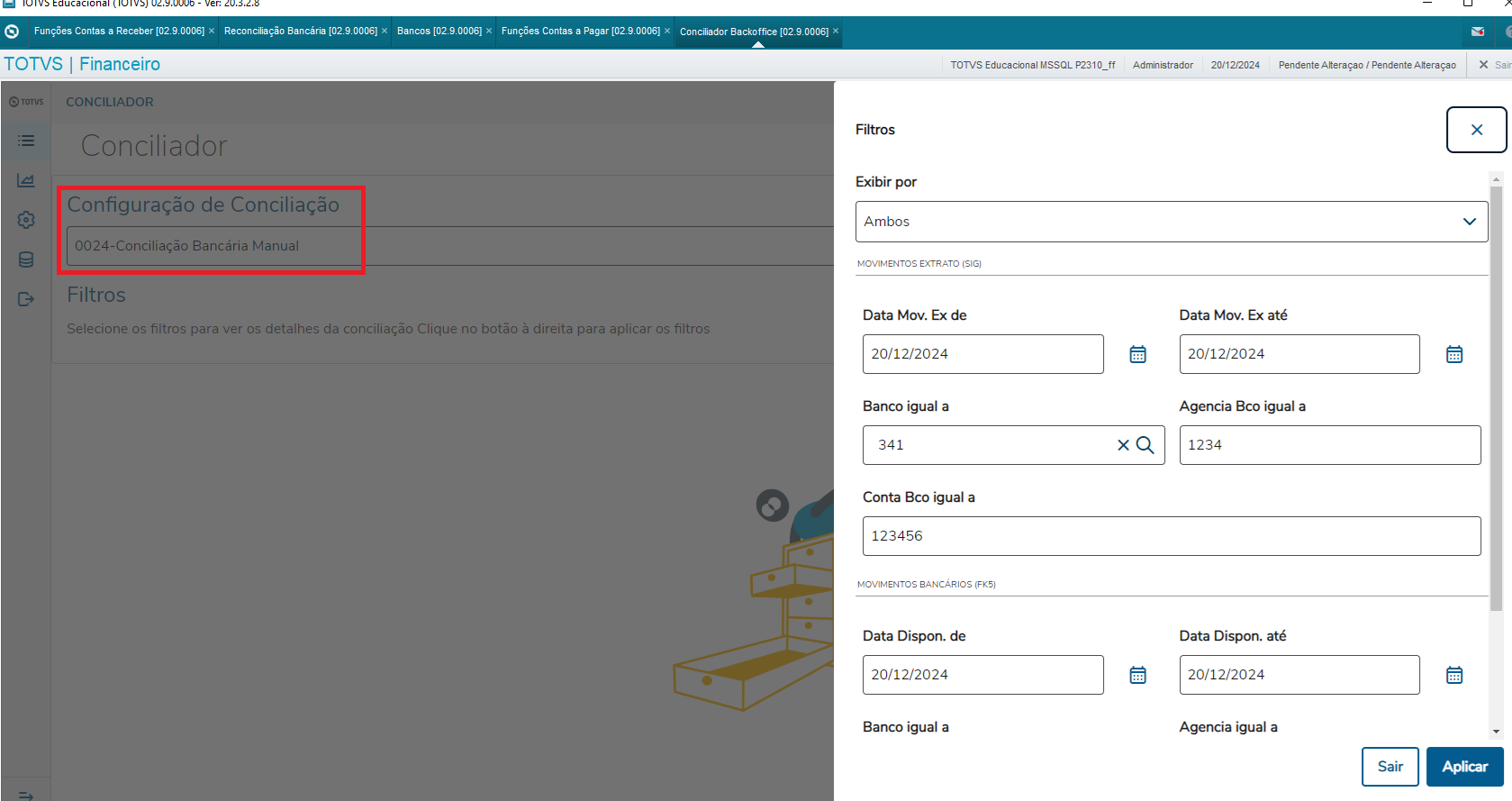
Podemos observar que temos no dia 20/12/2024
Uma movimentação a pagar no valor de R$ 50,00 que foi o único título do dia 20/12 E um total no dia de R$ -50,00 Vamos conciliar para o registro ir para a aba "Dados de Conciliação" 
Para consultamos os saldos é necessário clicar no ícone com o símbolo "$" 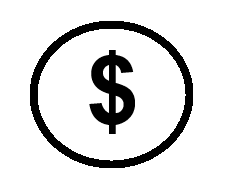
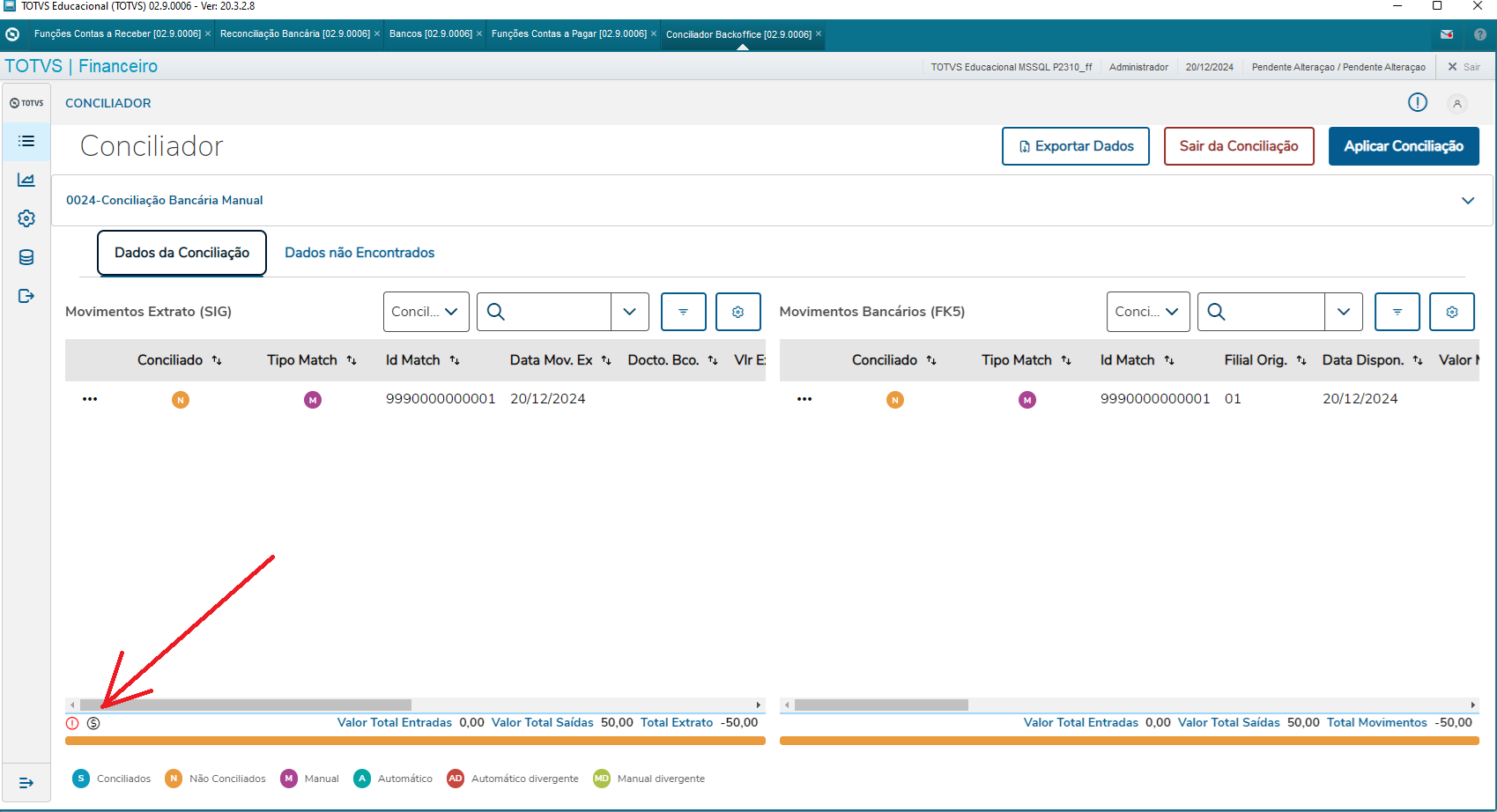
Segue os saldos logado na data do dia 20/12/2024 Saldo anterior (Bancário) = R$ 1.200,00 Saldo anterior (Conciliado) = R$ 1.000,00 Saldo atual (Bancário) = R$ 1.150,00 Saldo atual (Conciliado) = R$ 950,00 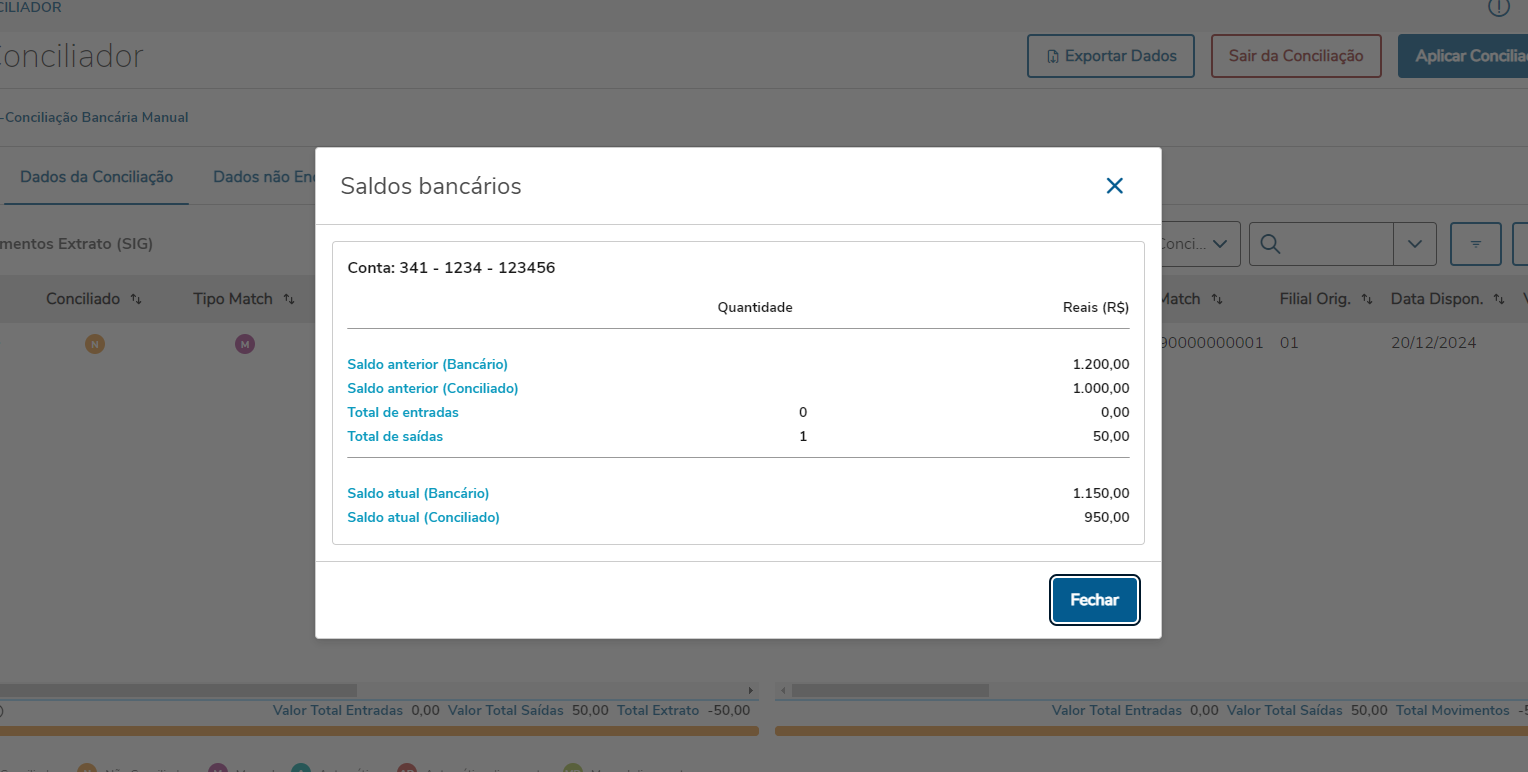
Caso o filtro seja inserido do dia 19/12 (rotina antiga) até 20/12 (rotina nova) 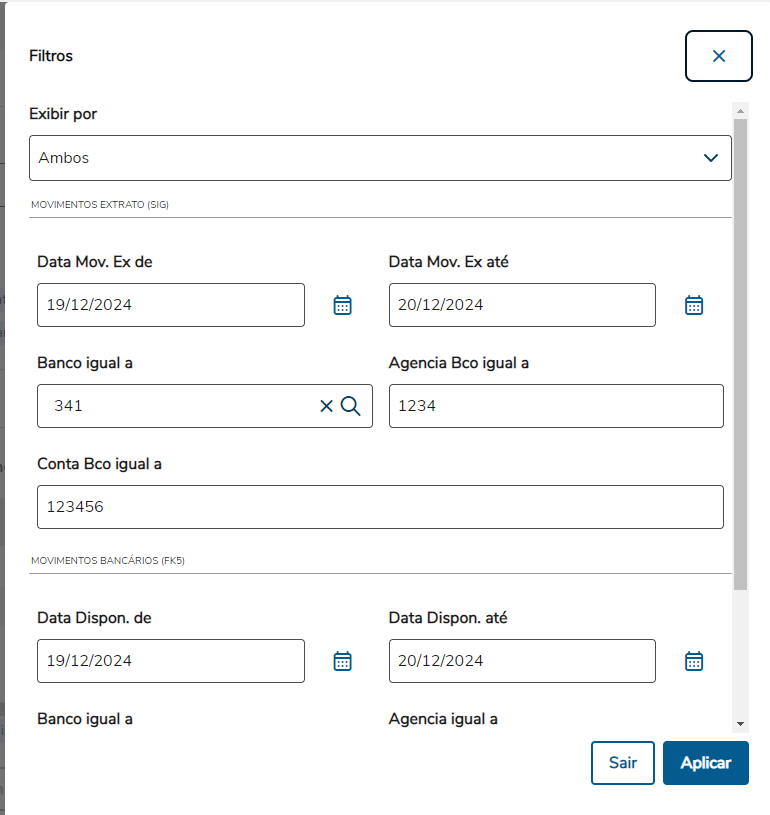
Os registros feitos na rotina "FINA380 - Conciliação Bancária Manual" ficarão na aba "Dados não encontrados", não sendo necessário concilia-los novamente, pois já foram conciliados na rotina antiga, pois deve haver uma data de corte entre uso da rotina antiga com a rotina nova. 
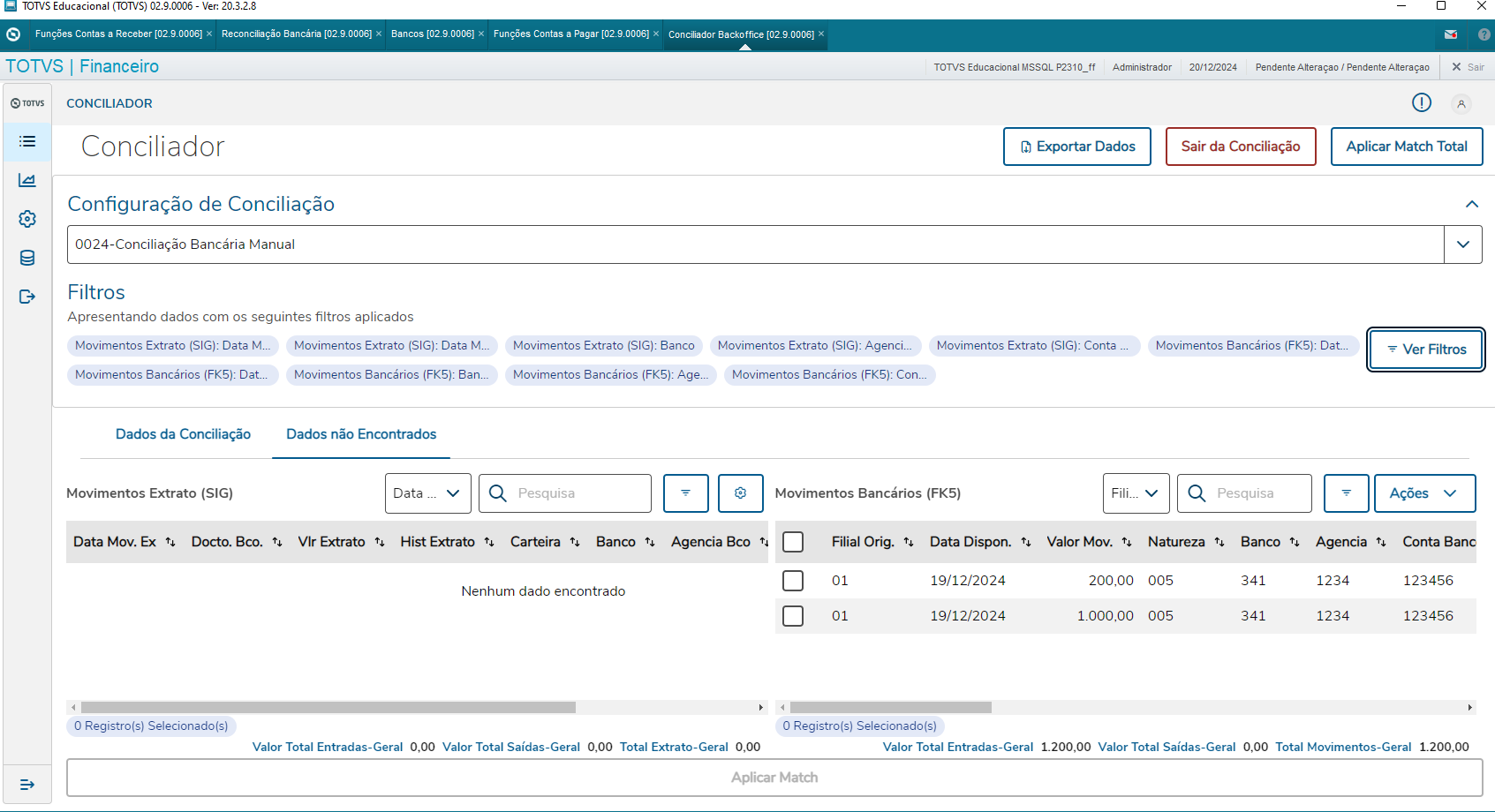
Em Dados conciliados é possível visualizar o extrato, que inclui o saldo anterior (bancário e conciliado), as entradas e saídas, além do saldo atual (bancário e conciliado). 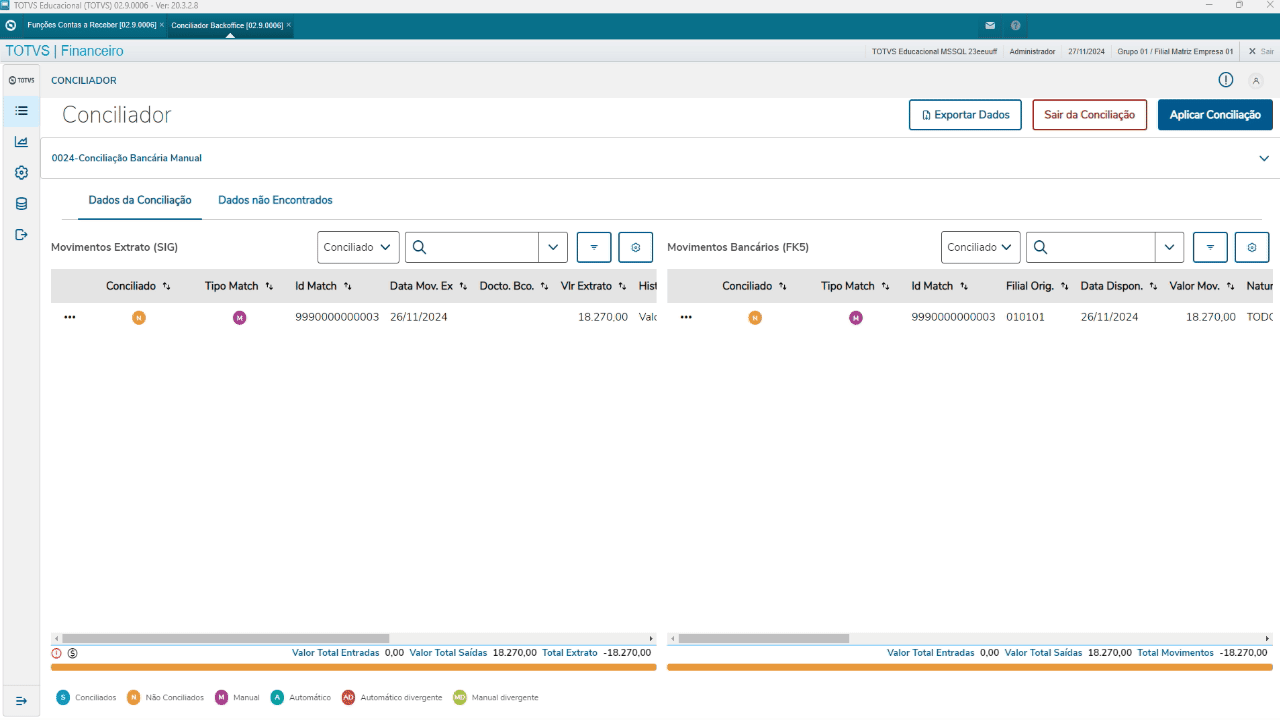
Cross Segmentos - Backoffice Linha Protheus - SIGAFIN - CTBA940 - Como é mostrado o saldos no novo conciliador financeiro na opção processo 0024 |  Image Removed
Image Removed Image Added
Image Added











